怎样关闭win10快速启动功能
- 分类:Win10 教程 回答于: 2022年09月13日 17:23:14
很多用户都反映自己安装了win10系统后系统默认开启了快速启动的功能,导致开机速度变慢,那么怎样关闭win10快速启动功能呢?下面,小编就把关闭win10快速启动功能的方法带给大家。
工具/原料:
系统版本:Windows 10
品牌型号:HP惠普
方法步骤:
1.当我们需要关闭win10快速启动时,首先鼠标点击开始菜单,找到“设置”选项。
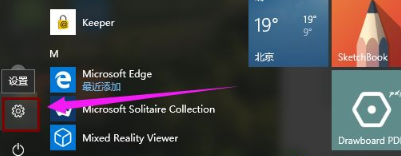
2.此时我们在页面中找到“系统”。

3.然后在进入的页面中点击”电源和睡眠“在右侧点击“其他电源设置”选项。

4.此时我们选中“选择电源按钮的功能”。

5.点击“更改当前不可用的设置”按钮。

6.最后我们把“启用快速启动”的勾选去掉,点击“保存修改”即可关闭win10快速启动功能。

总结
当我们需要关闭win10快速启动时,首先鼠标点击开始菜单,找到“设置”选项。
此时我们在页面中找到“系统”。
然后在进入的页面中点击”电源和睡眠“在右侧点击“其他电源设置”选项。
此时我们选中“选择电源按钮的功能”。
点击“更改当前不可用的设置”按钮。
最后我们把“启用快速启动”的勾选去掉,点击“保存修改”即可关闭win10快速启动功能。
这就是怎样关闭win10快速启动功能的步骤所在,有需要的用户赶快收藏起来吧。
 有用
26
有用
26


 小白系统
小白系统


 1000
1000 1000
1000 1000
1000 1000
1000 1000
1000 1000
1000 1000
1000 1000
1000 1000
1000 1000
1000猜您喜欢
- 如何给电脑装系统win102023/01/09
- xp升级win10系统教程步骤2022/04/30
- 桌面快捷方式不见了,小编教你桌面软件..2018/07/02
- win10管理员账户密码忘记了图文解决教..2020/09/06
- 电脑系统电脑公司安装win10如何操作..2020/03/25
- win10系统好用吗详细讲解2020/02/21
相关推荐
- win10电脑重装系统教程是什么样的..2021/08/24
- 最新电脑公司win10系统制作步骤..2017/07/21
- 宽带连接错误769,小编教你网络连接显..2018/09/07
- 2021年适用于win10浏览器推荐..2021/06/08
- 两个方法教你win10安全模式怎么修复系..2020/09/26
- 告诉你win10纯净版64位小系统下载哪个..2020/10/06

















